固态 硬盘 安装
硬盘(SSD)的安装过程相对简单,但需要仔细操作以确保正确安装并发挥最佳性能,以下是详细的安装步骤和注意事项:

安装前准备
-
确认接口类型:常见的固态硬盘接口有SATA和M.2两种,通过查看主板说明书或直接观察主板上的接口来确定你的主板支持哪种接口类型的固态硬盘,如果主板有M.2接口,一般优先选择M.2接口的固态硬盘,因为其传输速度更快。
-
备份数据:如果电脑中有重要数据,在安装固态硬盘之前,务必将数据备份到移动硬盘、U盘或其他存储设备上,以防在安装过程中数据丢失。
-
准备工具:通常需要一把螺丝刀,用于固定固态硬盘,如果是笔记本电脑,可能还需要相应的螺丝刀套装,以便拆卸笔记本电脑的后盖。
安装步骤
-
台式机安装
- SATA接口固态硬盘:关闭电脑并拔掉电源线,打开机箱侧面板,找到一个空闲的SATA接口位置,将固态硬盘放入机箱内的硬盘位,并用螺丝固定好,将SATA数据线的一端连接到固态硬盘的SATA接口上,另一端连接到主板上的SATA接口,将SATA电源线的接口连接到固态硬盘的电源接口上。
- M.2接口固态硬盘:同样先关闭电脑并拔掉电源线,打开机箱侧面板,找到主板上的M.2接口插槽,一般位于主板的中间位置或靠近CPU的位置,将固态硬盘按照接口的方向指示,轻轻插入M.2接口插槽中,直到固态硬盘完全插入且与插槽平齐,用螺丝将固态硬盘固定在主板上,注意不要拧得太紧,以免损坏主板或固态硬盘。
-
笔记本电脑安装
- SATA接口固态硬盘:不同型号的笔记本电脑,其硬盘安装位置和方式可能会有所不同,需要先拆除笔记本电脑的后盖,找到原有的硬盘位置,有些笔记本电脑的硬盘是直接通过螺丝固定的,有些则是通过卡扣或连接线固定的,小心地取下原有的硬盘,然后将固态硬盘按照同样的方式安装到原来的位置,并连接好SATA数据线和电源线,装上后盖并拧紧螺丝。
- M.2接口固态硬盘:对于支持M.2接口的笔记本电脑,安装过程相对简单一些,同样先拆除后盖,找到M.2接口插槽,将固态硬盘按照接口方向插入插槽中,然后用螺丝固定好即可。
安装后设置
-
启动电脑:安装完成后,重新插上电源线并启动电脑,进入BIOS设置界面,一般可以通过按下Del、F2等键进入BIOS设置界面,具体按键根据主板型号而定。
-
检查硬盘识别情况:在BIOS设置界面中,查看是否能够正确识别新安装的固态硬盘,如果能够识别,通常会显示固态硬盘的容量、接口类型等信息,如果无法识别,检查固态硬盘的连接是否松动,或者更换一个SATA接口或M.2接口试试。

-
初始化硬盘:如果电脑能够识别固态硬盘,接下来需要对硬盘进行初始化,在Windows系统中,可以通过磁盘管理工具来初始化硬盘,右键点击“此电脑”,选择“管理”,然后在弹出的计算机管理窗口中选择“磁盘管理”,在磁盘管理中,找到新安装的固态硬盘,右键点击该硬盘,选择“初始化磁盘”,并选择合适的分区样式(MBR或GPT)。
-
创建分区:初始化完成后,需要对固态硬盘进行分区,在磁盘管理中,右键点击未分配的空间,选择“新建简单卷”,然后按照向导提示进行操作,设置分区大小、驱动器号、文件系统等参数,建议将固态硬盘分为一个或多个分区,根据个人需求进行设置。
-
安装操作系统:如果固态硬盘是作为系统盘使用,需要在分区完成后安装操作系统,可以将操作系统的安装光盘或U盘插入电脑,然后按照安装向导的提示进行操作,选择新创建的分区作为系统安装的目标分区,如果固态硬盘是作为数据盘使用,则不需要安装操作系统,直接使用即可。
注意事项
-
静电防护:在安装固态硬盘之前,最好先触摸一下金属物体,以释放身上的静电,避免静电对电子元件造成损坏。
-
接口清洁:在连接固态硬盘之前,确保SATA接口或M.2接口干净无灰尘,以免影响数据传输或导致接触不良。
-
螺丝固定:在固定固态硬盘时,螺丝不要拧得过紧,以免损坏主板或硬盘,要确保螺丝拧紧,以免硬盘在使用过程中松动。
-
驱动程序:有些固态硬盘可能需要安装相应的驱动程序才能发挥最佳性能,在安装完操作系统后,建议访问固态硬盘厂商的官方网站,下载并安装最新的驱动程序。

以下是一个简单的安装步骤对比表格:
| 安装类型 | SATA接口固态硬盘 | M.2接口固态硬盘 |
|---|---|---|
| 台式机安装 | 需连接SATA数据线和电源线 | 直接插入M.2接口 |
| 笔记本电脑安装 | 因型号而异,可能涉及拆卸后盖等操作 | 找到M.2接口插入即可 |
| 安装后设置 | 同 | 同 |
FAQs:
-
问题:固态硬盘安装后无法识别怎么办?
- 回答:如果固态硬盘安装后无法识别,首先检查固态硬盘的连接是否松动,包括SATA数据线和电源线是否连接牢固,如果连接正常,尝试更换一个SATA接口或M.2接口试试,还可以检查BIOS设置中是否启用了相关的接口选项,如果仍然无法识别,可能是固态硬盘本身存在问题,可以尝试将固态硬盘连接到其他电脑上进行测试,或者联系固态硬盘厂商进行售后维修或更换。
-
问题:固态硬盘作为系统盘安装操作系统时需要注意什么?
- 回答:当固态硬盘作为系统盘安装操作系统时,需要注意以下几点:一是在分区时要选择合适的分区样式(MBR或GPT),一般情况下,新型的主板和操作系统推荐使用GPT分区样式;二是要对齐分区,以确保固态硬盘的性能得到充分发挥,在Windows系统中,可以使用磁盘管理工具中的“高级设置”选项来设置分区对齐;
版权声明:本文由 芯智百科 发布,如需转载请注明出处。





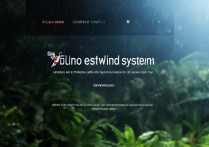

 冀ICP备2021017634号-12
冀ICP备2021017634号-12
 冀公网安备13062802000114号
冀公网安备13062802000114号